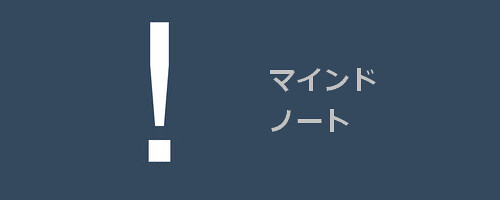
ノート同士の関連付けを付けたい場合に便利です.
レビュー時のバージョン : v1.1
ノートの作成
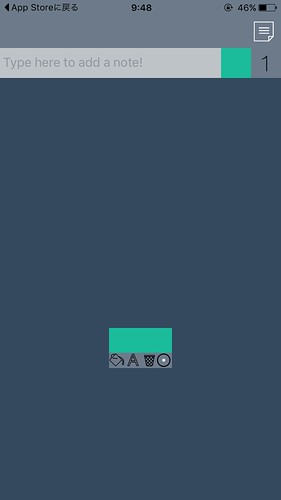
ノートは右上にあるノートのアイコンをタップするか, 画面上をダブルタップすることで現れます.
テキストは背景(画像だとノートの緑色の部分)タップして書き込みます.
背景下にあるアイコンは左から順に
- 背景色の変更
- テキストフォントの大きさ変更(1~9, デフォルトは1)
- ノートの削除
- ノート同士をつなぐ(後述)
となっています, これらは後で編集する際にも使えます.
予め画面上のテキストボックス(Type here to add a note!の部分)にテキストを書いたり, その右にある背景色変更とフォントサイズの指定をしておいてからノートを追加するとボックスに書かれたテキストなどが入力された状態でノートが作られます.
ノートが作られるパレットは1面で, ピンチして拡大したり縮小できます.
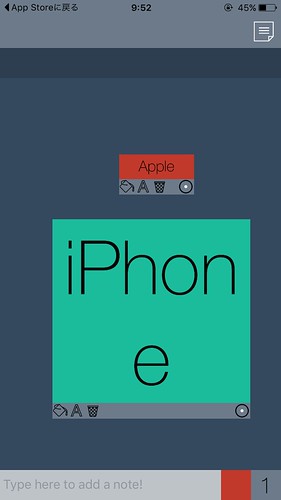
因みにフォントサイズの1と9でこれだけ異なります.
ノート同士をつなぐ
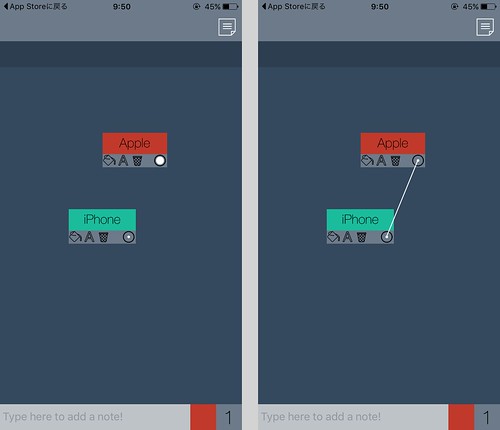
繋ぎたいノートの一方にある右下の○アイコンをタップして, もう一方の○をタップするとノート同士をつなぐことができます.
削除する場合も同じように各々を順番にタップします.
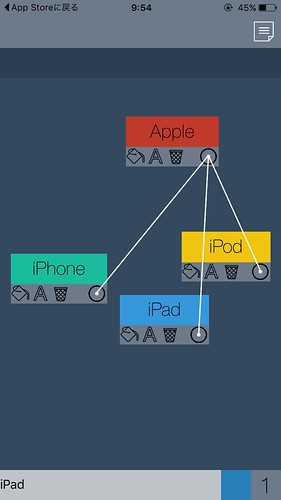
どんどん繋いでいけばマインドマップのようになります.
細かい話
上で貼った画像から分かると思いますが, 追加したノートを編集しているうちにテキストボックスが下に移動してしまいます.
まぁ使う上でそこまで問題というわけではありませんが…
これでもリリースされたばかりのv1.0では, 線が消せなかったりテキストボックスが当時画面下にあり, キーボードを隠した後その場にとどまってしまったりとまぁ色々合ったんですね.
v1.1.でとても使いやすくなりました.
因みにテキストボックス内のテキストや背景色, フォントサイズはアプリを再起動しない限り一時保存されます.
同じようなノートを作るときに手間がかからないようにとの配慮でしょうかね?
またテキストボックス内では流石に無理ですが, 一度作ったノート内での改行に対応しています.
中寄せ・横幅固定なのでそれを踏まえた使い方をすると良いでしょう.
〆
ちょと癖がありますが「こういうノートが欲しかった」な人はきっといるはず…


